Petunjuk Pengguna Keynote untuk iPhone
- Selamat datang
- Apa yang baru di Keynote 14.1
-
- Pendahuluan Keynote
- Pendahuluan gambar, bagan, dan objek lainnya
- Membuat presentasi
- Memilih cara untuk menavigasi presentasi Anda
- Membuka presentasi
- Menyimpan dan menamai presentasi
- Menemukan presentasi
- Mencetak presentasi
- Menyalin teks dan objek antara app
- Gerakan layar sentuh dasar
- Membuat presentasi menggunakan VoiceOver
-
- Menambahkan atau menghapus slide
- Menambahkan dan melihat catatan penyaji
- Mengubah ukuran slide
- Mengubah latar belakang slide
- Menambahkan tepi di sekitar slide
- Menampilkan atau menyembunyikan placeholder teks
- Menampilkan atau menyembunyikan nomor slide
- Menerapkan tata letak slide
- Menambahkan dan mengedit tata letak slide
- Mengubah tema
-
- Mengubah transparansi objek
- Mengisi bentuk dan kotak teks dengan warna atau gambar
- Menambahkan tepi ke objek
- Menambahkan teks atau judul
- Menambahkan refleksi atau bayangan
- Menggunakan gaya objek
- Mengubah ukuran, memutar, dan membalikkan objek
- Menambahkan objek yang ditautkan untuk membuat presentasi Anda interaktif
-
- Mengirim presentasi
- Pendahuluan kolaborasi
- Mengundang orang lain untuk berkolaborasi
- Berkolaborasi pada presentasi bersama
- Melihat aktivitas terbaru di presentasi bersama
- Mengubah pengaturan presentasi bersama
- Berhenti berbagi presentasi
- Folder bersama dan kolaborasi
- Menggunakan Box untuk berkolaborasi
- Membuat animasi GIF
- Memposting presentasi Anda dalam blog
- Hak Cipta
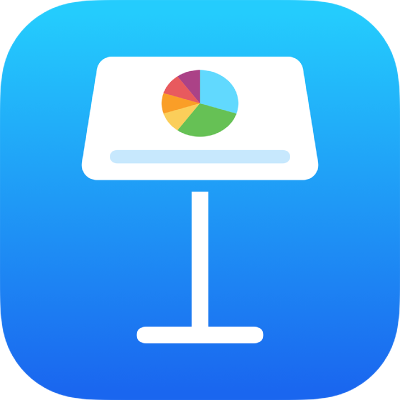
Menggunakan Box dengan Keynote di iPhone
Anda dapat berkolaborasi di presentasi Keynote yang disimpan di Box. Seperti saat Anda berkolaborasi di presentasi yang disimpan di iCloud Drive, semua orang dapat bekerja secara real time dan melihat perubahan saat dibuat. Gunakan kontrol Box untuk mengatur pilihan berbagi atau untuk berhenti berbagi.
Untuk instruksi dalam mempratinjau, mengedit, dan membuat presentasi Keynote saat masuk ke akun Box Anda, lihat artikel Dukungan Apple mengenai menggunakan iWork dengan Box.
Catatan: Presentasi yang disimpan di Box tidak menampilkan pemberitahuan aktivitas dan mungkin tidak menyelaraskan pembaruan terbaru di seluruh perangkat Anda. Misalnya, aktivitas yang Anda lihat di satu perangkat mungkin masih ditampilkan sebagai belum dibaca di perangkat lain.